360极速浏览器将网页另存为pdf文件的教程
2023-06-08 15:25:43作者:极光下载站
360极速浏览器作为一款网页浏览软件,为用户提供了极速的上网体验,同时还可以让用户安心上网,360极速浏览器很注重用户的隐私安全,因此大部分的用户都会选择在电脑上安装360极速浏览器,当用户在360极速浏览器中浏览网页时,想要将网页保存下来使用,却不知道怎么来操作实现,其实这个问题的解决方法是很简单的,用户直接在软件中打开打印窗口,接着将其中的目标打印机设置为另存为pdf选项即可解决问题,随后设置好网页的保存路径和文件名称后按下确定按钮即可解决问题,那么接下来就让小编来向大家分享一下360极速浏览器将网页另存为pdf文件的方法步骤吧,希望用户能够喜欢。
方法步骤
1.用户在电脑桌面上打开360极速浏览器软件,并来到主页上打开自己需要的浏览的网页
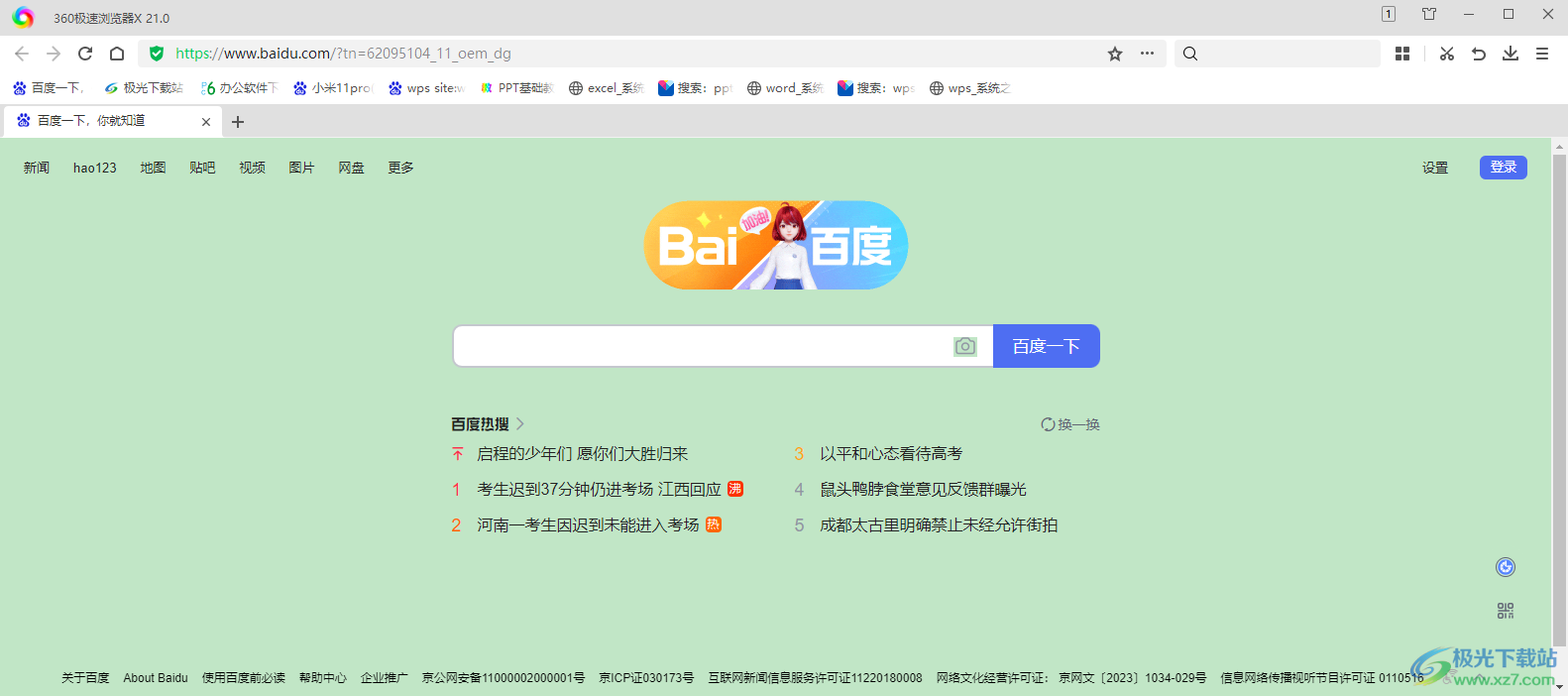
2.接着用户点击页面右上角处的三横图标,将会显示出下拉菜单来选择
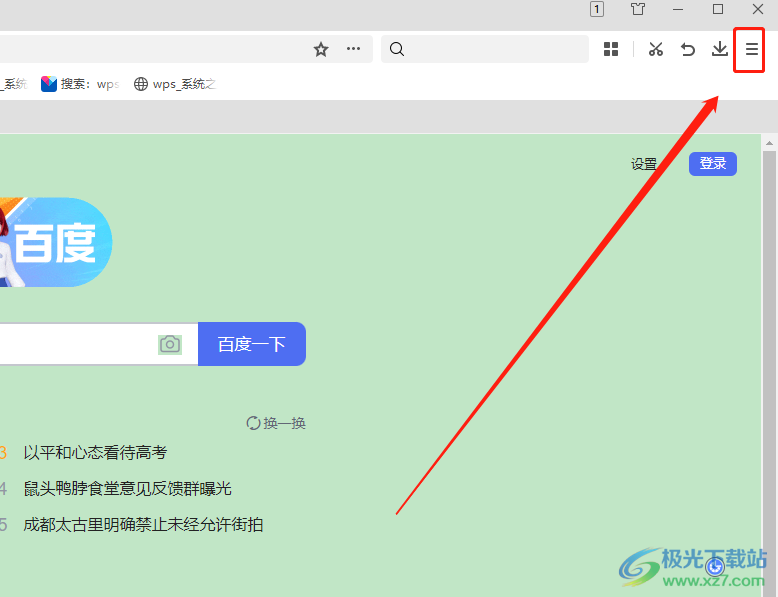
3.这时用户在下拉菜单中找到并点击打印选项,或者用户直接按下ctrl+p快捷键来打开打印窗口
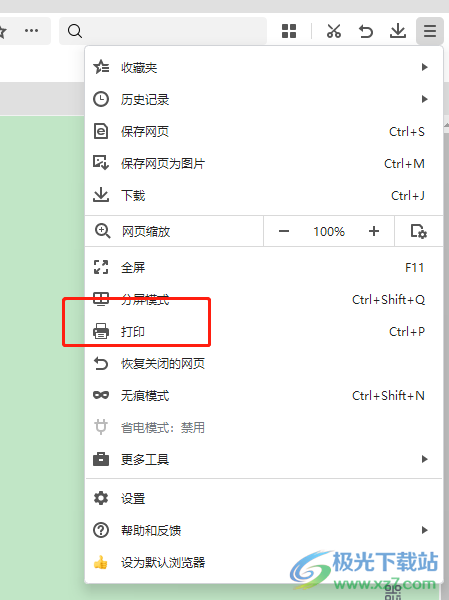
4.在打开的打印窗口中,用户将目标打印机设置为另存为pdf选项来进行设置

5.随后简单的设置好纸张尺寸、边距和纸张方向后按下保存按钮
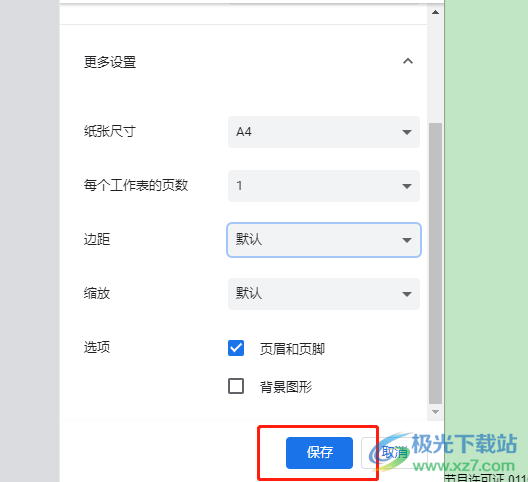
6.在打开的另存为窗口中,用户设置好保存路径和文件名后按下保存按钮即可
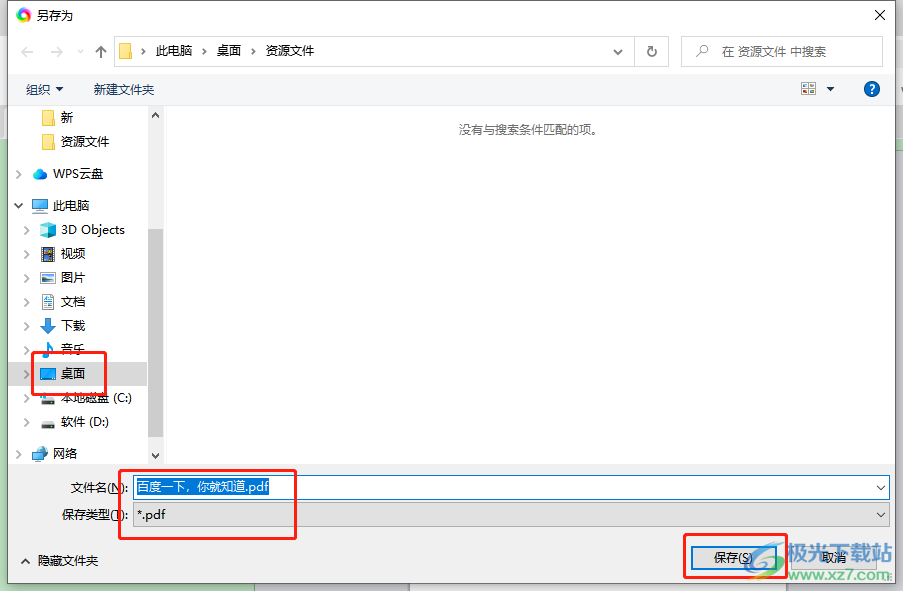
7.小编将其保存到桌面上,来到桌面上就可以看到成功保存下来的网页为pdf格式了

以上就是小编对用户提出问题整理出来的方法步骤,用户从中知道了大致的操作过程为点击三横图标——打印——另存为pdf——保存——设置保存路径和文件名——保存这几步,整个操作过程是很简单的,因此有需要的用户可以跟着步骤操作起来。
